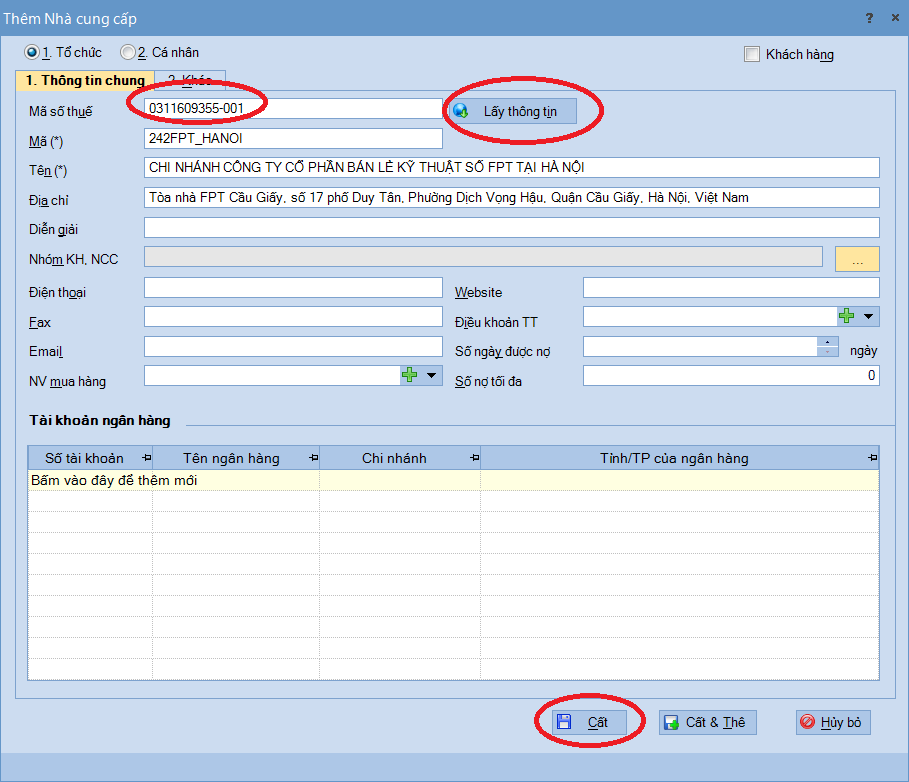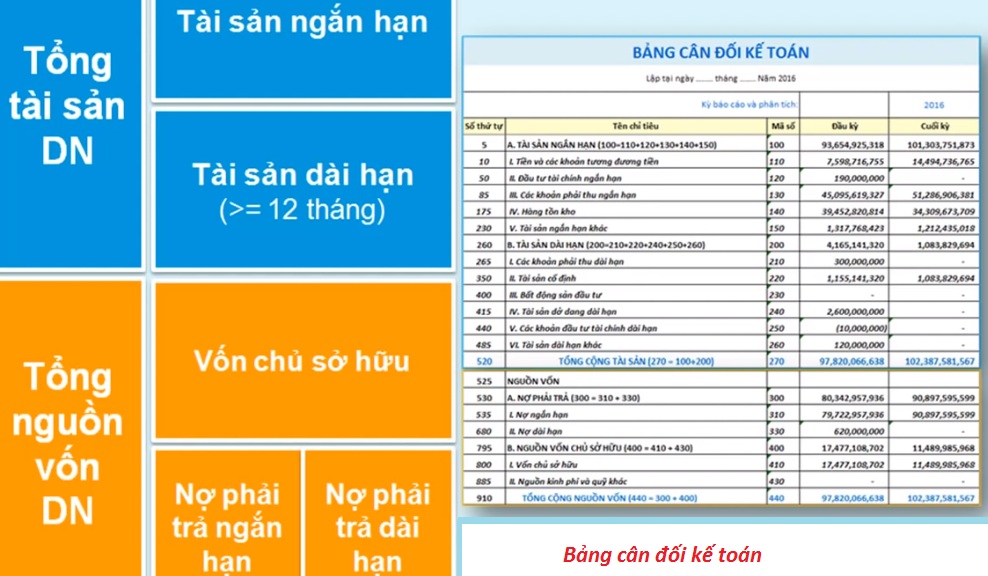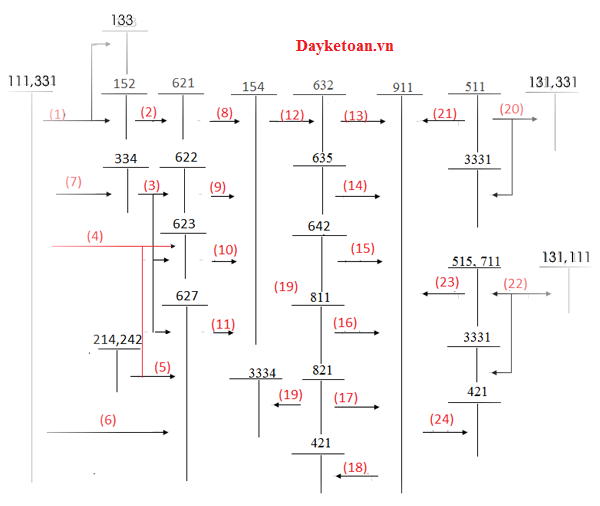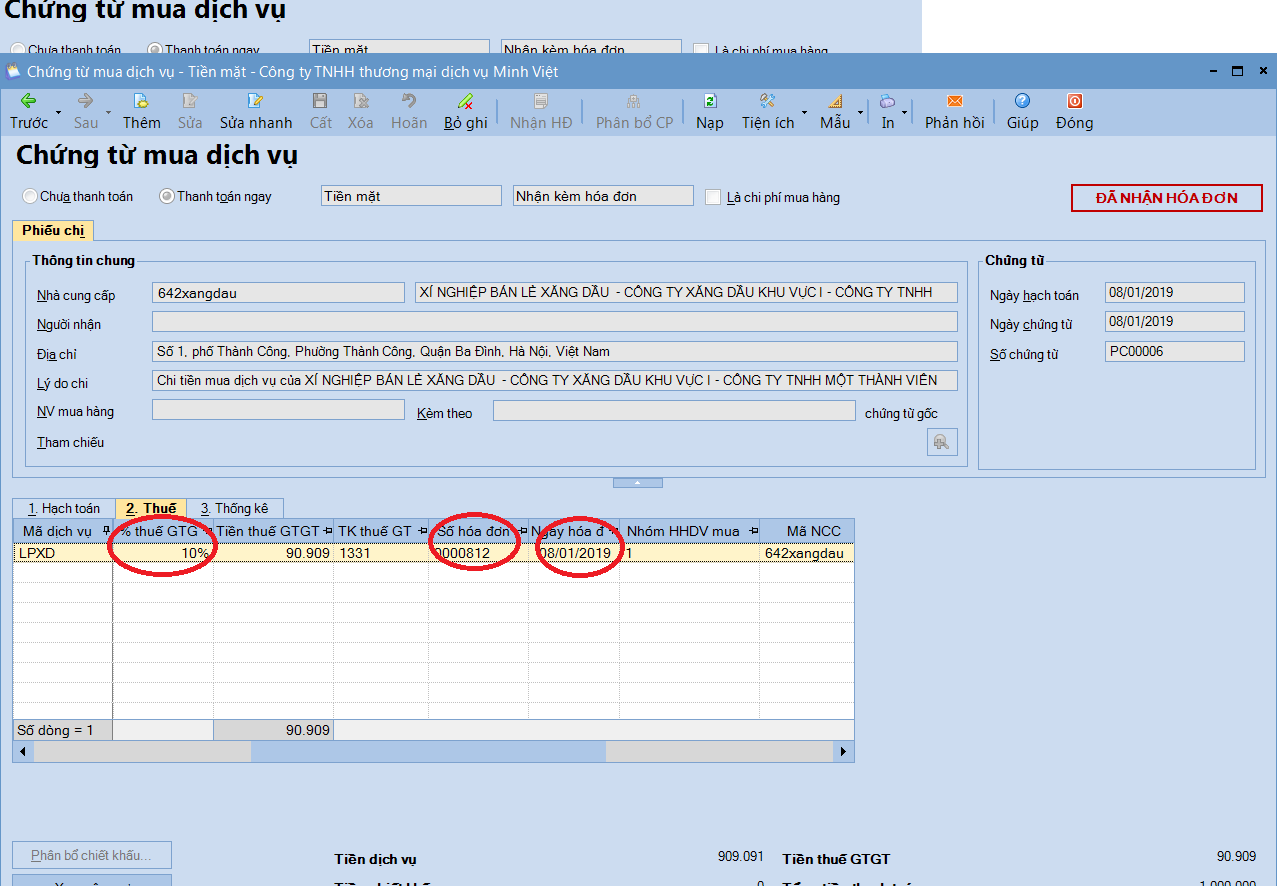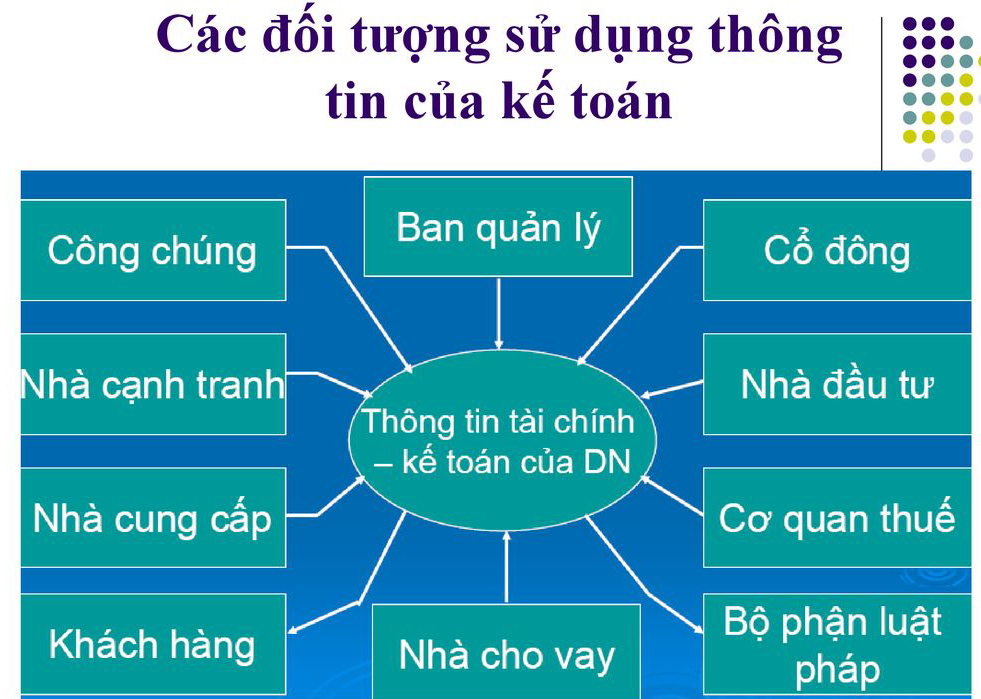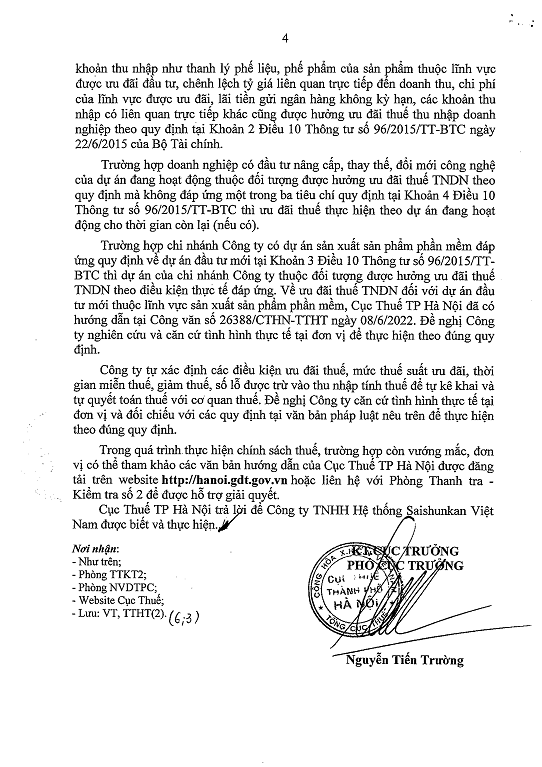Hướng dẫn sử dụng Google Chrome để kê khai thuế qua mạng
Bạn chưa biết cách nộp tờ khai thuế bằng trình duyệt Chrome như thế nào ? Kể từ tháng 5/2019, người nộp thuế đã có thể sử dụng Chrome để nộp tờ khai thuế, nộp tiền thuế thay thế cho trình duyệt IE (Iternet Explorer).
Kể từ ngày 6/5/2019, các doanh nghiệp chuyển sang sử dụng hệ thống eTax tại đường dẫn http://thuedientu.gdt.gov.vn thay thế cho hệ thống khai thuế (tại đường dẫn http://nhantokhai.gdt.gov.vn). Và các DN đã có thể sử dụng trình duyệt chrome để kê khai thuế qua mạng thay thế cho trình duyệt IE. Bài viết này sẽ hướng dẫn các bạn cách nộp tờ khai thuế qua chrome
Các ưu điểm khi nộp thuế điện tử trên Chrome
- Tốc độ nộp tờ khai, kê khai qua mạng nhanh hơn IE
- Ít lỗi hơn so với trên IE
Để sử dụng trang thuedientu.gdt.gov.vn trên chrome các bạn cần cài đặt ứng dụng esigner java (phiên bản mới nhất hiện nay là esigner 1.0.8)
Có thể bạn quan tâm: Gia sư kế toán - Thực hành trên chứng từ gốc của doanh nghiệp ban
Ứng dụng esigner là gì ?
Ứng dụng esigner java là ứng dụng ban đầu và bắt buộc sử dụng theo thống thuế điện tử (Etax) (phiên bản đầu tiên là version 1.0.7). Hỗ trợ các doanh nghiệp trên sử dụng hệ thống eTax tại đường dẫn http://thuedientu.gdt.gov.vn thay thế cho hệ thống khai thuế (tại đường dẫn http://nhantokhai.gdt.gov.vn) và nộp thuế (tại đường dẫn http://nopthue.gdt.gov.vn) để thực hiện khai thuế, nộp thuế, hoàn thuế điện tử.
Làm sao để biết trình duyệt chrome của bạn đã cài esigner hay chưa ?
Nếu trình duyệt Chrome của bạn chưa cài Esigner, khi truy cập và đăng nhập trang thuedientu.gdt.gov.vn trên Chrome, các bạn sẽ gặp thông báo lỗi sau:
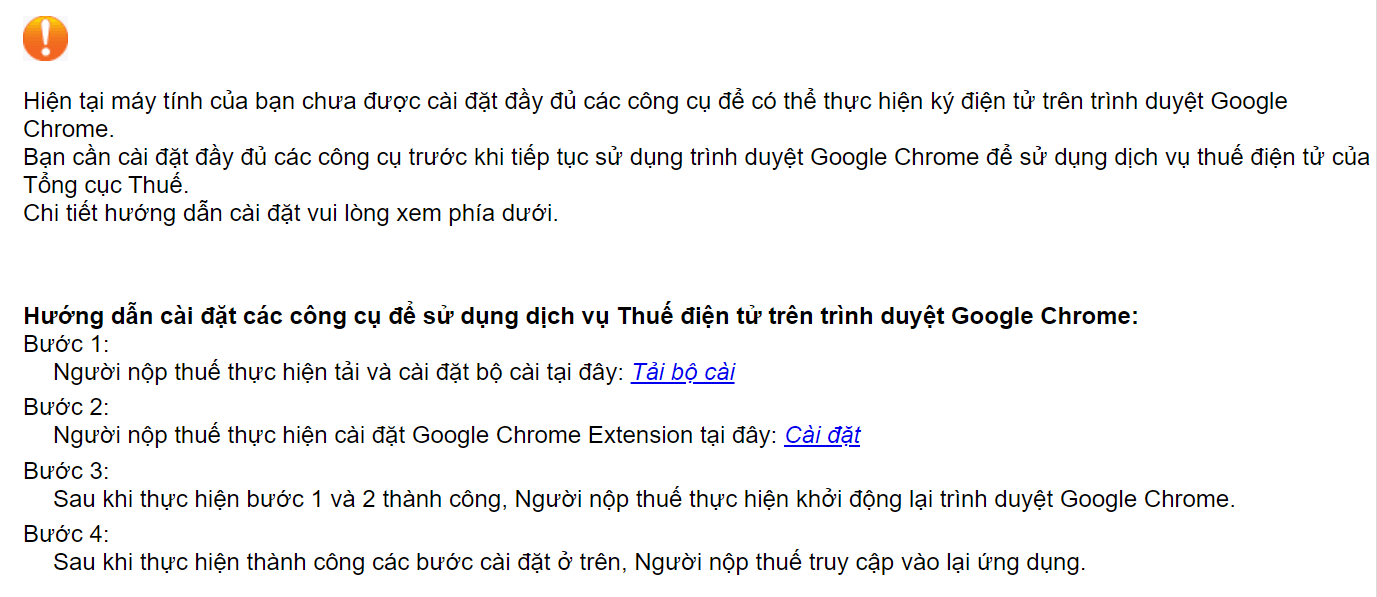
Hướng dẫn cài đặt ứng dụng Esigner để nộp thuế điện tử bằng Chrome
Tải ứng dụng Esigner về máy
Download Esigner 1.0.8 mới nhất: Tại đây
Cách cài đặt esigner 1.0.8
Cài đặt phần mềm esigner để có thể nộp thuế trên trình duyệt chrome bao gồm 2 phần: Cài đặt phần mềm esigner và Cài đặt addon esigner cho chrome
a. Phần 1 - Cài đặt phần mềm esigner 1.0.8 mới nhất
Bước 1: Chạy file eSigner_1.0.8_setup.exe để cài đặt => Chọn nơi cài đặt sau đó bấm Next
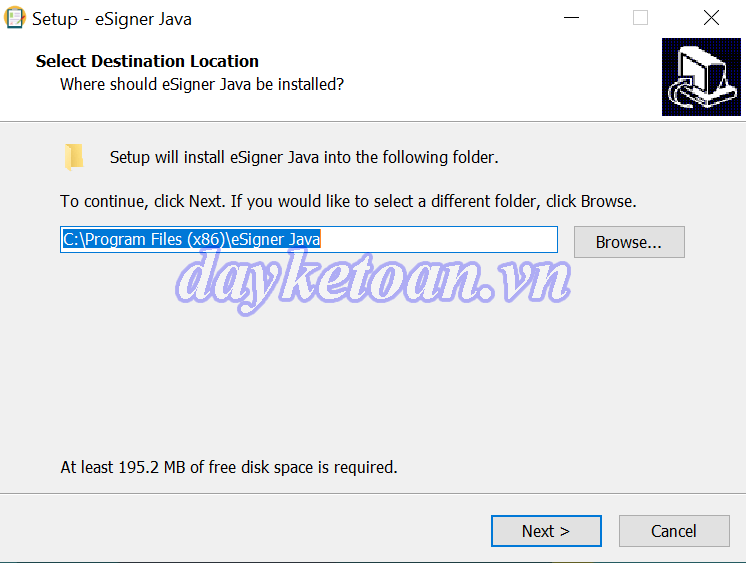
Bước 2: Tiếp tục bấm Next
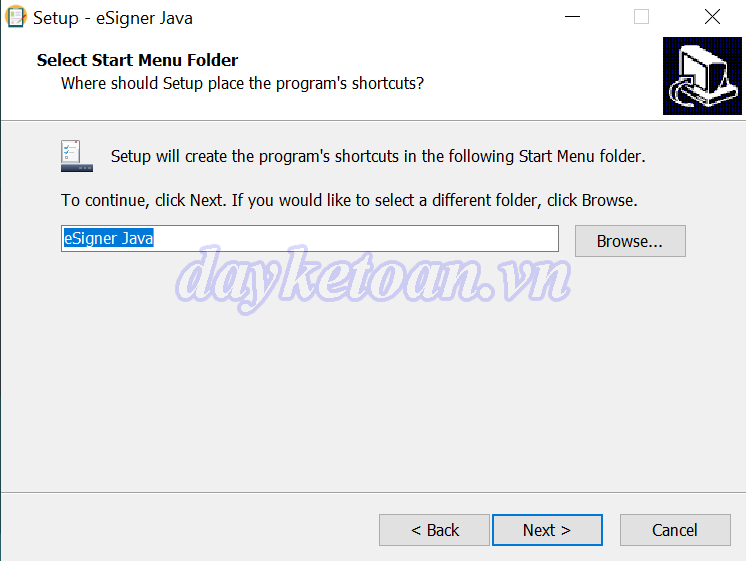
Bước 3: Bấm Install để bắt đầu cài đặt
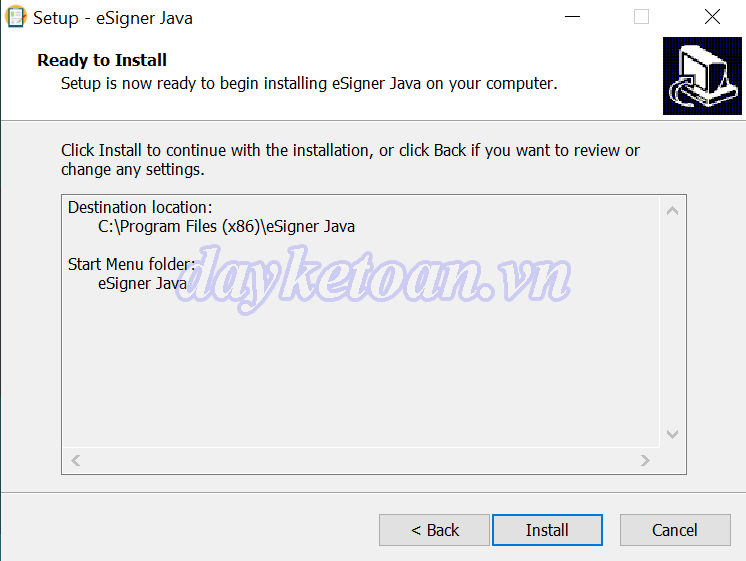
Đợi quá trình cài đặt chạy trong giây lát
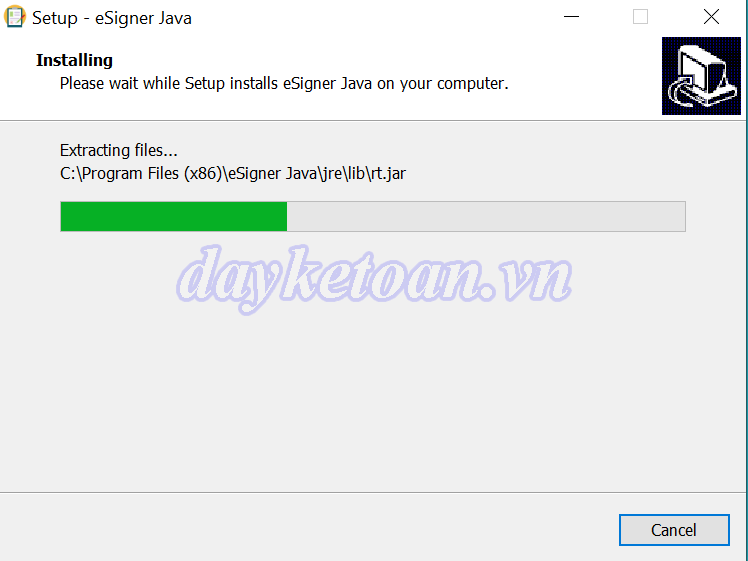
Bấm Finish để hoàn thành quá trình cài đặt

b. Phần 2 - Cài đặt addon Esigner 1.0.8 cho chrome
Bước 1: Sau khi cài đặt xong phần mềm esigner, trình duyệt Chrome sẽ tự động xuất hiện cửa sổ yêu cầu cài đặt addon esigner (Hoặc các bạn truy cập đường link sau để cài addon Esigner 1.0.8: https://thuedientu.gdt.gov.vn/etaxnnt/chrome-ext.html)
=> Chọn Thêm để cài đặt
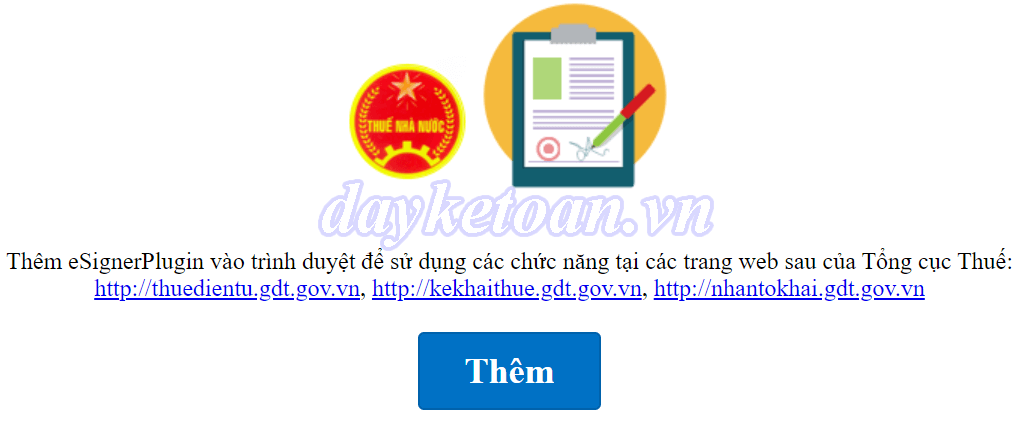
Bước 2: Chọn Add to Chrome
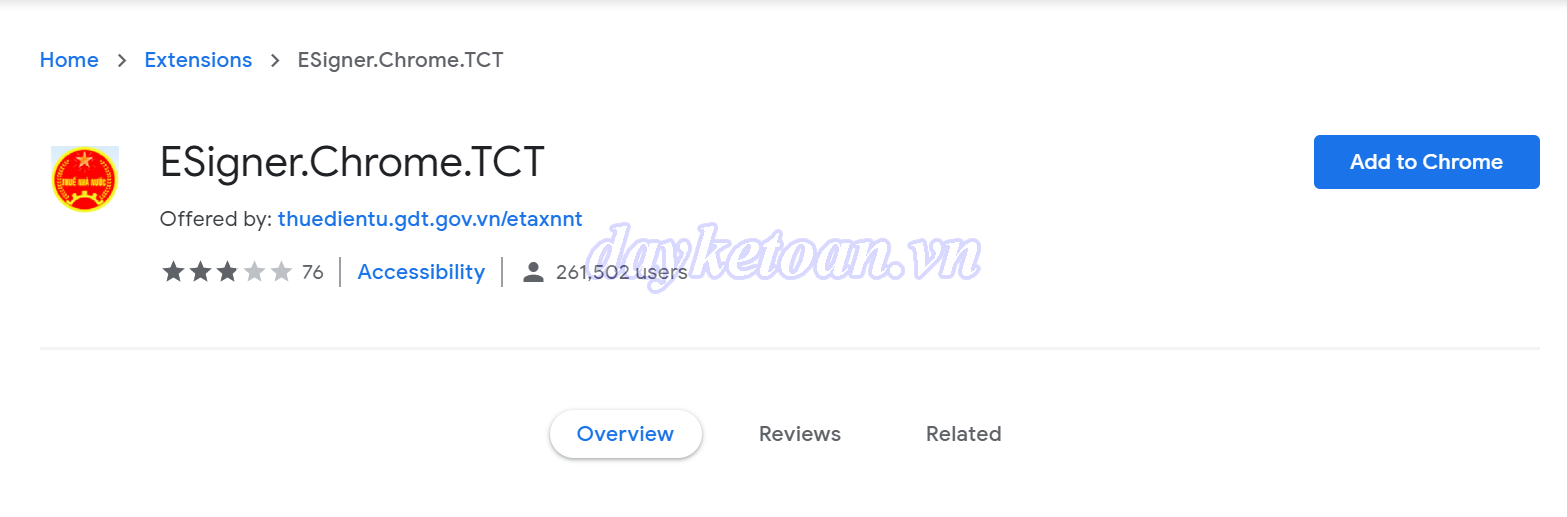
Bước 3: Chọn Add extension
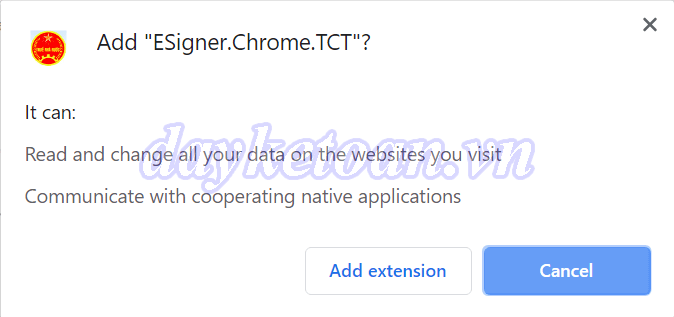
Vậy là quá trình cài đặt esigner cho Chrome đã hoàn thành. Các bạn đã có thể truy cập trang thuedietu.gdt.gov.vn để nộp tờ khai thuế, tiền thuế bằng trình duyệt Chrome rồi!
>>> Xem thêm: Cách cài đặt cấu hình java để nộp tờ khai thuế qua mạng 2019
BÀI VIẾT LIÊN QUAN:
⇒ Cách làm báo cáo thuế - Trực tiếp trên HTKK và trang thuedientu chi tiết
⇒ Cách tra cứu mã số thuế cá nhân - Ap dung trên trang thuedientu hien nay
⇒ Học kế toán online - Dạy kê khai thuế trong vòng 2 buổi phí 500k
Các tin cũ hơn
Bài Viết Mới Nhất